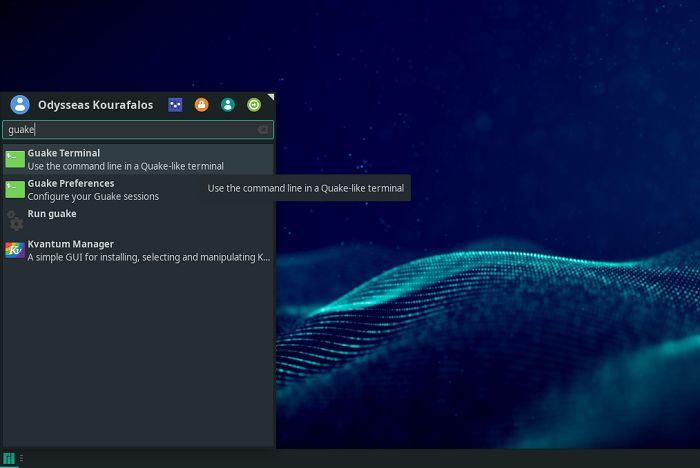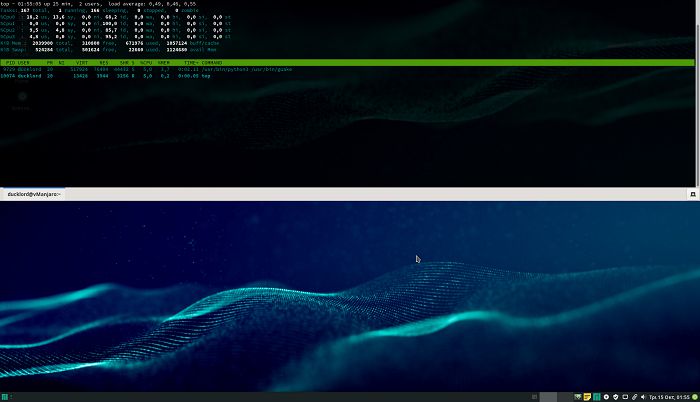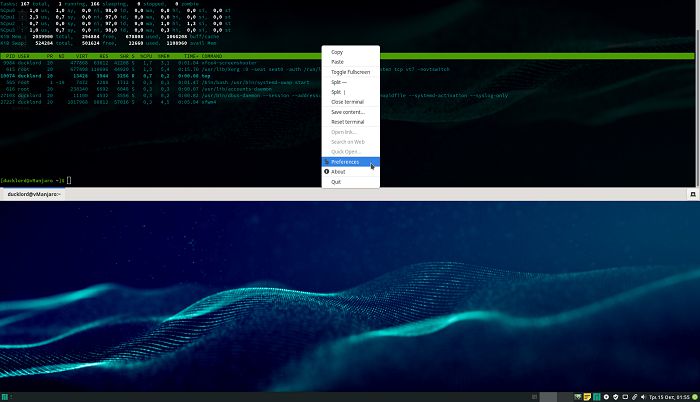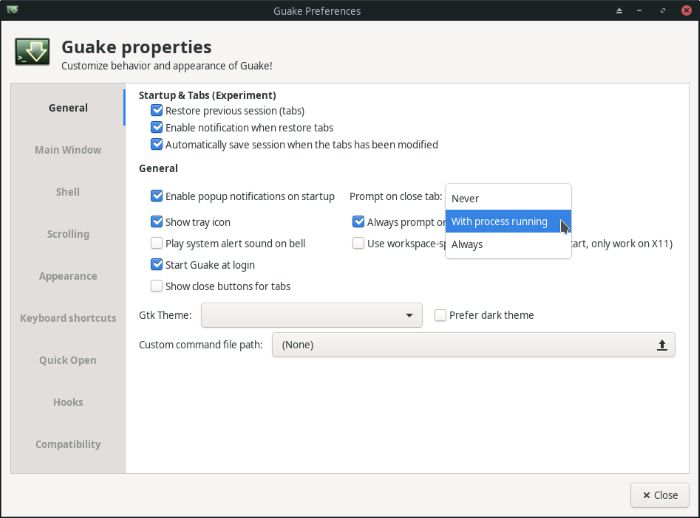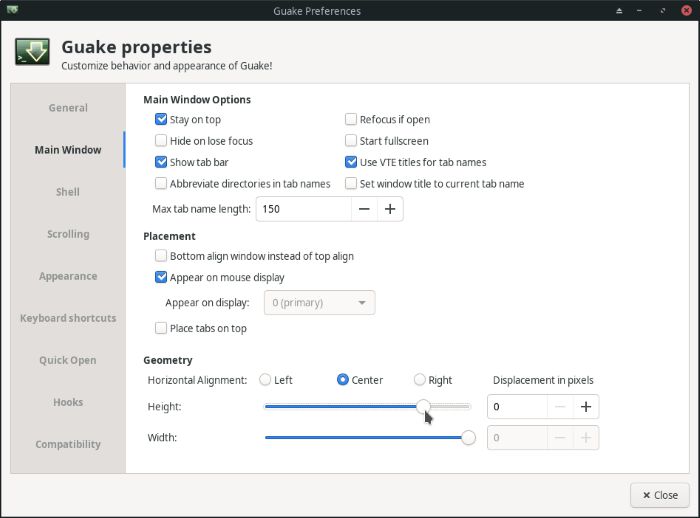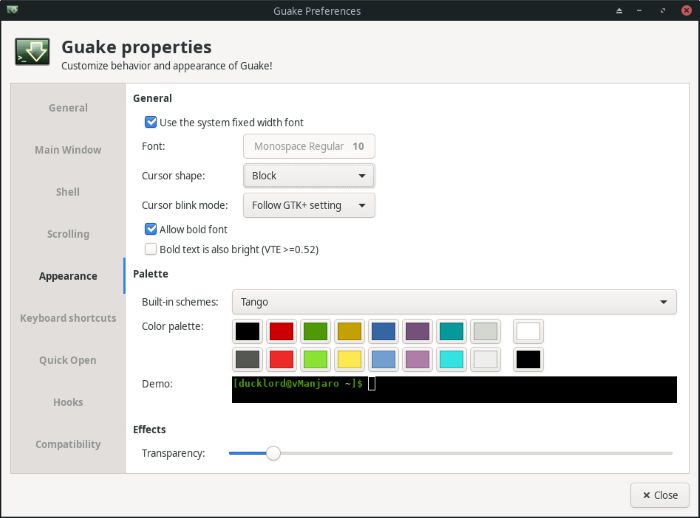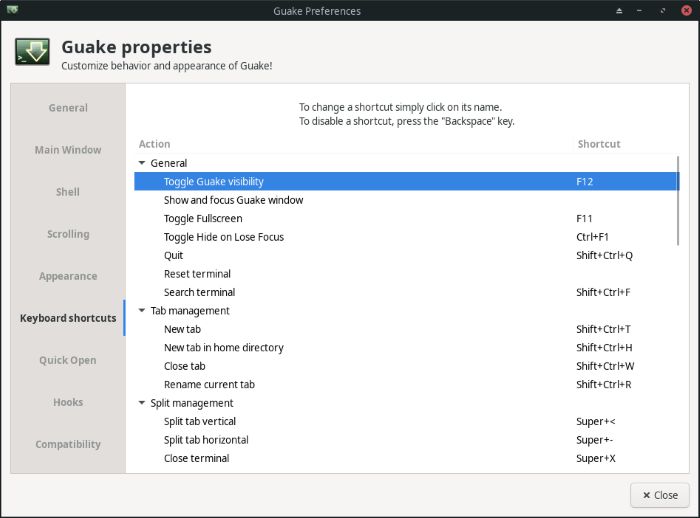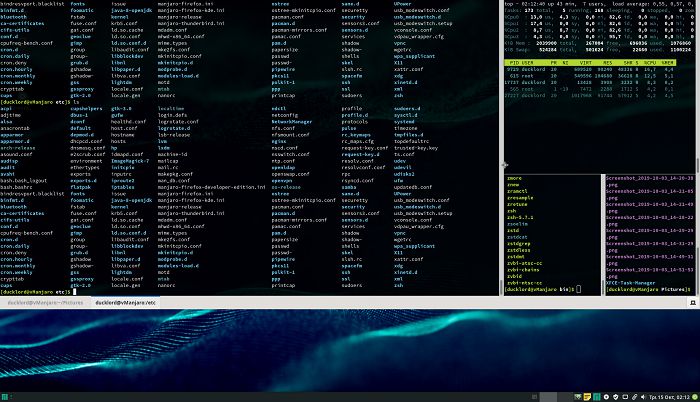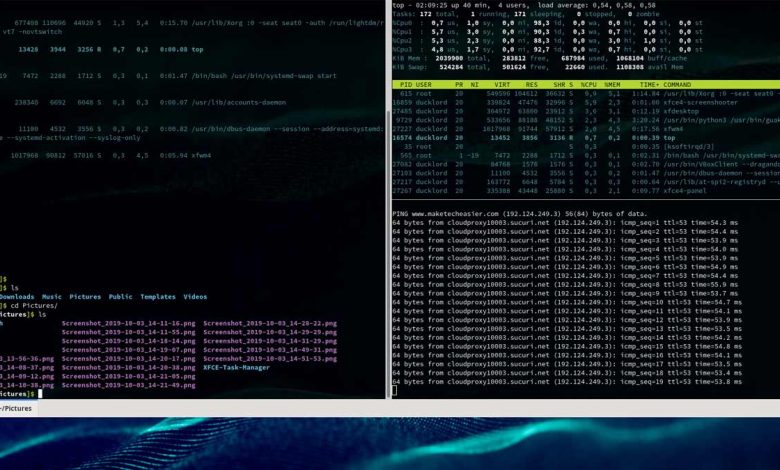
Pendant des années, le terminal sous Linux est resté inchangé. Après tout, il n’y a pas beaucoup de choses à corriger ou à améliorer dans une fenêtre où vous entrez des commandes. Du moins, théoriquement.
Guake prouve pratiquement que cet état d’esprit est faux en amenant le terminal au 21e siècle – et au bout de vos doigts. Avec une pléthore de paramètres et de fonctions qui transforment « cet espace virtuel où nous entrons des commandes » en une centrale multitâche.
Voyons pourquoi cela vaut la peine d’investir du temps pour configurer Guake, pour mettre à niveau la façon dont vous interagissez avec votre ordinateur.
Contenu
Mise à niveau vers un meilleur terminal
Étant donné que Guake est l’une des applications les plus populaires de son genre, vous pouvez la trouver dans la plupart des référentiels de distribution. Recherchez-le dans le front-end « App Store » de votre distribution en utilisant son nom. Si vous préférez la ligne de commande, vous pouvez l’installer dans les distributions basées sur Debian avec la commande :
Première course manuelle
Guake ne s’exécute pas automatiquement après son installation. Au moins pas encore. La première fois que vous l’utilisez, vous devez le rechercher et l’exécuter « manuellement » à partir du menu principal de votre environnement de bureau ou en tapant « guake » dans un terminal.
Toujours disponible
Après avoir exécuté l’application, une pop-up apparaissant en haut à droite de votre écran vous rappellera que vous avez un accès instantané à sa fenêtre en appuyant sur F12. Ce bouton fonctionne comme une bascule, vous permettant à la fois d’afficher et de masquer la fenêtre. Par défaut, il apparaît du haut de l’écran, couvrant toute sa largeur et la moitié de l’espace vertical disponible.
Personnalisons
Faites un clic droit n’importe où dans l’application et son menu principal apparaîtra. Pour le moment, ignorez les autres options et sélectionnez Préférences. À partir de là, vous pourrez personnaliser Guake pour qu’il ressemble et fonctionne comme vous le souhaitez.
Options générales
Dans l’onglet Options générales, activez « Démarrer Guake à la connexion » afin que l’application s’exécute automatiquement chaque fois que vous vous connectez à votre bureau.
Nous vous recommandons également de modifier l’option « Inviter à la fermeture de l’onglet » de « Jamais » à « Avec le processus en cours d’exécution ». De cette façon, chaque fois que vous essayez de fermer un onglet où un processus est actif, Guake affichera un avertissement pour éviter de mettre fin par inadvertance à quelque chose d’utile.
Fenêtre principale
Dans l’onglet Fenêtre principale, vous pouvez modifier un ensemble de paramètres qui définissent l’apparence de la fenêtre de l’application. Nous vous recommandons d’augmenter la « Longueur maximale du nom de l’onglet » à 150 au lieu de 100 pour faciliter la visualisation de ce qui est actif dans chaque onglet.
Bien que nous aimions l’approche par défaut de la façon dont l’application apparaît sur notre écran, vous pouvez choisir parmi une variété d’options qui peuvent changer radicalement l’apparence de Guake. Visitez la catégorie Placement pour sélectionner, entre autres options, si vous préférez que la fenêtre Guake apparaisse en bas plutôt qu’en haut de l’écran et si vous souhaitez que ses onglets apparaissent en haut plutôt qu’en bas de la fenêtre.
Peut-être que le changement le plus spectaculaire dans l’apparence de l’application peut être trouvé dans « Géométrie » où vous pouvez définir le « côté » pour que sa fenêtre apparaisse (gauche, centre, droite), ainsi que sa largeur et sa hauteur. Nous avons légèrement augmenté la hauteur pour gagner plus d’espace utilisable dans l’application.
Apparence
Les options de l’onglet Apparence vous permettent de modifier l’apparence de l’application. Le grand nombre de profils de couleurs prédéfinis dans le menu déroulant « Schémas intégrés » combinés à la prise en charge de la transparence dans « Effets : Transparence : » signifie que vous n’aurez probablement pas à vous soucier du reste des options.
Raccourcis clavier
Passez à l’onglet Raccourcis clavier pour voir une liste de tous les raccourcis d’application et, si vous n’aimez pas leur paramètre par défaut, modifiez-les. Les plus importants que nous recommandons de mémoriser sont :
Diviser et conquérir
À l’aide de raccourcis ou des options du menu contextuel, vous pouvez transformer la fenêtre Guake en votre espace de travail optimal.
Les onglets dans Guake ne sont pas très différents de ce que nous connaissons des navigateurs Web.
Et oui, chaque onglet peut contenir de nombreux sous-terminaux dans des mises en page complètement indépendantes.
Après tout ce qui précède, il est probablement évident que Guake est une véritable mise à niveau par rapport à un simple terminal standard. Il est intelligemment conçu pour faciliter le multitâche et peut transformer son apparence selon vos préférences.
Certes, cependant, sa caractéristique la plus importante est de permettre un accès instantané à un ensemble de terminaux en appuyant sur un seul bouton. Sur chacun, vous pouvez faire quelque chose de complètement différent, et avec la même touche faire disparaître la fenêtre, non pas en la « tuant » mais en la cachant, afin que vos précieux processus restent actifs, en attendant votre prochain appel.
Cet article est-il utile ? Oui Non